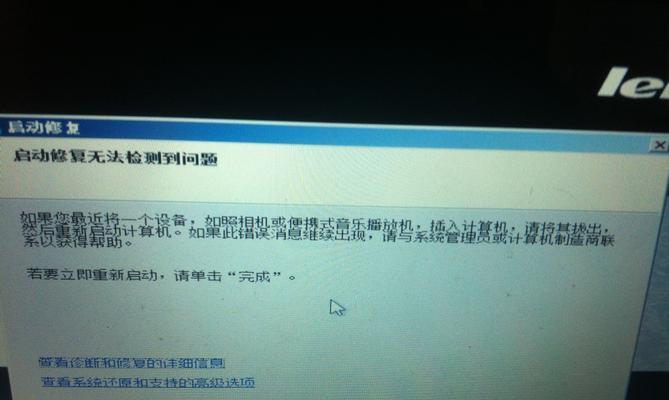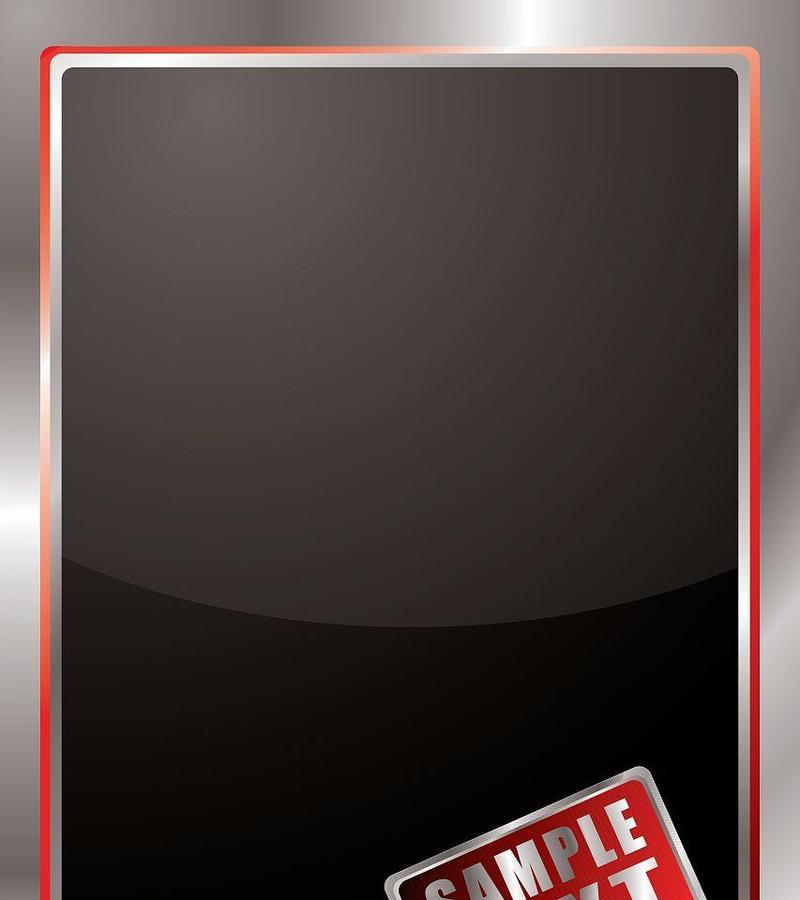笔记本电脑突然黑屏的解决方法(急救手册)
- 数码经验
- 2024-08-08
- 18
在我们日常使用笔记本电脑的过程中,突然出现黑屏的情况可能会让人感到十分困惑和焦虑。尽管黑屏问题可能有各种不同的原因,但我们可以通过一些简单的步骤来尝试解决这个问题。本文将为您介绍一些常见的方法和技巧,帮助您在笔记本电脑突然黑屏时能够快速找到解决方案。

一:检查电源连接
-检查电源线是否插好,以及插头是否与电脑连接良好。
-尝试使用另外一个插座来排除电源问题。
二:检查电池
-如果你的笔记本电脑是使用电池供电的,请确保电池有足够的电量。
-尝试将电池取下重新安装,然后插上充电器进行充电。
三:外接显示器
-连接笔记本电脑到外部显示器,以检查是否是笔记本屏幕的问题。
-如果外部显示器可以正常显示,可能是笔记本屏幕或其连接线出现故障。
四:键盘快捷键
-有些笔记本电脑在特定情况下可能会进入黑屏模式,按下特定的功能键可以解决问题。
-尝试按下“Fn”键和F5、F7或F8等功能键来切换显示模式。
五:强制关机
-如果笔记本电脑完全无反应,可以长按电源按钮强制关机。
-关机后等待片刻,然后再次按下电源按钮以重新启动。
六:开机自检
-某些笔记本电脑会在开机时进行自检,你可以通过按下“Esc”、“F2”或“Del”等键来进入BIOS设置。
-检查BIOS设置是否有任何异常,尝试将其恢复为默认设置。
七:安全模式
-尝试进入安全模式来排除可能导致黑屏的软件或驱动程序问题。
-在开机过程中多次点击“F8”键,然后选择“安全模式”。
八:系统还原
-如果笔记本电脑在最近的系统更新或安装新软件后出现黑屏问题,可以尝试进行系统还原。
-进入“控制面板”->“系统和安全”->“恢复”,选择“系统还原”选项。
九:查找专业帮助
-如果你已经尝试了以上方法但问题依然存在,可能需要寻求专业的技术支持。
-咨询电脑维修专家或联系笔记本电脑的制造商进行进一步的故障排查。
十:防止黑屏问题的措施
-及时升级操作系统和驱动程序,以确保系统保持最新状态。
-定期清理电脑内部和散热孔,以避免过热问题。
十一:黑屏问题的可能原因
-过热引起的电脑保护机制。
-显卡或显示器驱动程序问题。
-内存或硬盘故障。
-病毒或恶意软件感染。
十二:黑屏问题的解决技巧
-仔细阅读电脑手册,了解特定型号的解决方案。
-备份重要文件和数据,以防数据丢失。
-更新操作系统和相关驱动程序。
-定期运行杀毒软件进行系统扫描。
十三:如何避免误操作导致黑屏
-不要随意更改系统设置。
-小心下载和安装未知来源的软件。
-注意不要使电脑过热。
十四:黑屏问题的应急措施
-保持镇静,尝试使用以上方法来解决问题。
-不要拆卸笔记本电脑的硬件,除非你有相关的专业知识。
-如果问题无法解决,及时寻求专业帮助。
当你的笔记本电脑突然黑屏时,不必惊慌失措。通过仔细排查并尝试以上提到的方法,您可以很有可能解决这个问题。如果无法自行解决,及时寻求专业技术支持是明智的选择。同时,采取一些预防措施也能帮助您减少黑屏问题的发生率。记住,保持冷静和耐心,相信问题总是有解决办法的。
笔记本电脑突然黑屏怎么办
随着科技的不断进步,笔记本电脑已经成为人们生活中不可或缺的工具之一。然而,偶尔我们可能会遇到笔记本电脑突然黑屏的情况,这不仅会给我们的工作和娱乐带来不便,还可能引发一系列的问题。本文将介绍一些解决笔记本电脑突然黑屏问题的有效方法,希望能够帮助读者迅速解决这一困扰。
1.检查电源和电池
2.检查屏幕亮度调节
3.尝试外接显示器
4.检查键盘和鼠标连接
5.检查硬件故障
6.重启笔记本电脑
7.进入安全模式
8.更新显卡驱动程序
9.检查病毒和恶意软件
10.修复操作系统错误
11.清理内存和硬盘空间
12.检查散热问题
13.检查电源管理设置
14.恢复系统到之前的时间点
15.寻求专业技术支持
1.检查电源和电池
检查笔记本电脑是否连接到电源插座,并确保电源适配器正常工作。如果笔记本电脑使用电池供电,尝试更换电池或插入已充好电的电池。
2.检查屏幕亮度调节
在笔记本电脑黑屏的情况下,尝试调节屏幕亮度来确认是否仅仅是亮度设置问题。按下键盘上的亮度调节快捷键,观察屏幕是否有反应。
3.尝试外接显示器
连接笔记本电脑和外接显示器,检查是否可以在外接显示器上正常显示。如果可以正常显示,可能是笔记本电脑屏幕故障。
4.检查键盘和鼠标连接
确保键盘和鼠标连接良好,没有松动或断开。有时候,这些外设连接不良也会导致笔记本电脑黑屏。
5.检查硬件故障
检查笔记本电脑其他硬件是否存在故障,例如内存、硬盘等。如果有故障,可能需要专业人员进行维修。
6.重启笔记本电脑
按下电源按钮,长按5秒钟以上,然后松开按钮。等待一会儿后再次按下电源按钮启动笔记本电脑。
7.进入安全模式
尝试进入安全模式,按下电源按钮启动笔记本电脑后,连续按下F8键,然后选择进入安全模式。如果能够进入安全模式,可能是软件问题导致的黑屏。
8.更新显卡驱动程序
更新笔记本电脑的显卡驱动程序,可以从官方网站下载最新的驱动程序,并按照指示进行安装。
9.检查病毒和恶意软件
运行杀毒软件进行全盘扫描,以确保笔记本电脑没有受到病毒或恶意软件的感染。
10.修复操作系统错误
使用系统自带的修复工具,例如Windows系统的系统还原或修复工具,来修复可能导致黑屏的操作系统错误。
11.清理内存和硬盘空间
清理笔记本电脑的内存和硬盘空间,删除不需要的文件和程序,以减少系统负担。
12.检查散热问题
过热可能导致笔记本电脑突然黑屏。检查散热孔是否被堵塞,清洁风扇,并确保笔记本电脑放在通风良好的地方使用。
13.检查电源管理设置
检查电源管理设置,确保笔记本电脑的休眠模式或待机模式设置正确,以避免出现黑屏情况。
14.恢复系统到之前的时间点
使用系统还原功能,将系统恢复到之前正常工作的时间点,以解决可能导致黑屏的软件或系统更新问题。
15.寻求专业技术支持
如果以上方法都没有解决问题,建议寻求专业技术支持,联系笔记本电脑的制造商或前往专业维修中心进行修复。
当笔记本电脑突然出现黑屏问题时,我们可以通过检查电源和电池、调节屏幕亮度、尝试外接显示器、检查键盘和鼠标连接等简单的方法来解决问题。如果问题仍然存在,我们可以尝试进入安全模式、更新显卡驱动程序、检查病毒和恶意软件、修复操作系统错误等更高级的解决方法。如果这些方法都没有效果,最好寻求专业技术支持,以确保问题能够得到彻底解决。
版权声明:本文内容由互联网用户自发贡献,该文观点仅代表作者本人。本站仅提供信息存储空间服务,不拥有所有权,不承担相关法律责任。如发现本站有涉嫌抄袭侵权/违法违规的内容, 请发送邮件至 3561739510@qq.com 举报,一经查实,本站将立刻删除。!
本文链接:https://www.jiezhimei.com/article-1125-1.html